Conţinut
- 1 Înregistrarea unui disc laser folosind instrumente încorporate
- 1.1 Înregistrarea unui disc cu date
- 1.2 Înregistrarea unui disc audio
- 1.3 Cum să inscripționați o imagine pe disc
- 1.4 Scrierea fișierelor pe disc folosind programe terțe
Subiectul acestui articol este cum să inscripționați un disc pe Windows 8. De regulă, computerele și laptopurile moderne sunt echipate cu unități care nu numai că pot citi, ci și scrie date pe CD-uri și DVD-uri. Acest proces se numește ardere. Acest lucru este foarte util în unele situații. De aceea, în ciuda distribuției largi de hard disk-uri portabile, unități flash și alte dispozitive cu un volum destul de mare, unitățile nu își pierd relevanța.
În acest sens, dezvoltatorii sistemului de operare au furnizat o funcție care vă permite să inscripționați discuri în Windows 8 folosind instrumente încorporate. Ce este nevoie pentru asta? Doar două lucruri:
- Un CD sau DVD gol.
- Înregistrare DVD-ROM.
Dacă toate acestea sunt acolo, atunci puteți trece la întrebarea noastră - cum să inscripționați un disc pe Windows 8.
Inscripționați un disc laser folosind instrumente încorporate
Înainte de a continua la ardere, este de remarcat faptul că discurile sunt înregistrate folosind Windows Media Player. Acesta este un player standard care este prezent în toate versiunile de sisteme de operare. În același timp, playerul vă permite să efectuați trei tipuri de înregistrări:
- CD de date.
- DVD cu date.
- CD audio.
Prima și a doua opțiune diferă numai în funcție de tipul de disc pe care îl inscripționați. În același timp, diferența dintre ele este doar în cantitatea de informații înregistrate. De exemplu, un CD poate înregistra nu mai mult de 700 de megaocteți de date, în timp ce un DVD poate stoca aproximativ 4 gigaocteți.
În funcție de asta, ar trebui să alegitipul de înregistrare. În cazul primelor două opțiuni, puteți salva absolut orice fișiere. Mai mult, dacă înregistrați muzică, atunci primele două opțiuni vă permit să plasați mult mai multe piese. Dar AudioCD are o calitate mai mare a sunetului. Deci, cum ardeți fișierele pe disc în Windows 8?
la continut
Inscripționați un disc de date
Mai întâi, introduceți un CD sau DVD gol în unitate. După aceea, deschideți WindowsMediaPlayer. Dacă este deja deschis și în modul de redare video, faceți clic pe butonul Comutare la bibliotecă din colțul din dreapta sus al playerului. Are forma a trei pătrate mici și o săgeată.
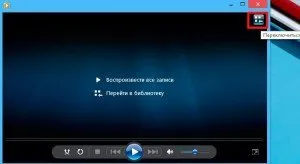
Apoi, în colțul din dreapta sus, veți vedea trei elemente:
- Redare.
- Record.
- Sincronizare.
Suntem interesați de a doua secțiune. Apasa pe el. După aceea, se va deschide un meniu în care puteți seta tipul de înregistrare. Imediat sub elementul „Sincronizare” veți vedea o fereastră mică. Acesta este un buton numit „Opțiuni de înregistrare”. Dacă faceți clic pe el, puteți alege tipul de înregistrare, precum și deschideți opțiuni suplimentare.
În principiu, nu puteți seta setări suplimentare, deoarece parametrii optimi sunt specificați implicit. Cu toate acestea, merită să spuneți câteva cuvinte despre acest serviciu. Dacă deschideți opțiuni suplimentare, se va deschide o fereastră cu multe file. Printre acestea veți vedea „Record”. Aici puteți seta viteza de înregistrare. De asemenea, în fila „Echipament”, puteți selecta manual echipamentul (unitatea) care va fi folosit pentru înregistrare.
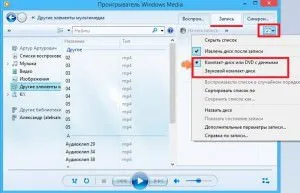
Setările au fost rezolvate. După ce ați introdus discul și ați deschis playerul în modul dorit, tot ce rămâne este să trageți fișierele dorite în fereastră (partea din meniu care spune „Trasați fișierele aici”).Este de remarcat faptul că puteți înregistra numai formate foto, video și audio. În același timp, extensia lor nu contează.
După ce ați tras tot ce aveți nevoie, nu rămâne decât să începeți înregistrarea discului în Windows 8. Pentru a face acest lucru, apăsați butonul corespunzător, ca în fotografie.
la continut
Înregistrarea unui disc audio
În unele cazuri, pot fi necesare CD-uri audio speciale. Cert este că anumite echipamente nu sunt capabile să redea formate moderne precum mp3, wav, flac și așa mai departe. Astfel de dispozitive necesită CD-uri audio speciale. Dar cum să înregistrezi un disc audio în Windows 8?
Totul se face prin analogie cu metoda de mai sus. Abia acum doar glisăm și plasăm fișiere audio.
la continut
Cum să inscripționați o imagine pe disc
De regulă, imaginile de disc au o extensie (format ISO. Vă permit să creați discuri bootabile. Pentru a face acest lucru, lansați exploratorul și deschideți folderul în care se află fișierul pe care trebuie să îl înregistrați. Selectați-l. În partea de sus a ecran, va apărea fila „Lucrează cu imaginea discului”. Faceți clic pe ea, după care butonul „Inscripționați pe disc” va apărea în stânga sus. Desigur, este clar că un CD sau DVD gol trebuie să fie deja în condusul.
la continut
Inscripționarea fișierelor pe disc folosind programe terțe
Toate metodele de înregistrare de mai sus vă permit să înregistrați numai anumite formate, fie că este vorba de fișiere audio și video, imagini sau fotografii. Dar ce se întâmplă dacă trebuie să inscripționați un CD sau un DVD cu date diferite? În același timp, fișierele necesare au extensii diferite, cum ar fi:
- EXE
- DLL
- DOC
- BIN și multe altele.
În acest caz, programele de la dezvoltatori terți vin în ajutorul utilizatorilor. Una dintre cele mai populare aplicații este NERO. Acesta este un program universal care combină totulfuncțiile instrumentelor încorporate ale sistemului de operare și, în același timp, are o mulțime de caracteristici suplimentare.
Este foarte usor de folosit. După pornirea programului, pur și simplu selectați tipul de înregistrare. În continuare, va apărea o fereastră în care trebuie să trageți fișierele necesare (absolut oricare fără restricții). Dar apăsați „Înregistrare”. Deci, după cum puteți vedea, scrierea oricăror date pe un disc în Windows 8 este o sarcină simplă și ușoară, care nu vă va lua mult timp și efort.
la continut
